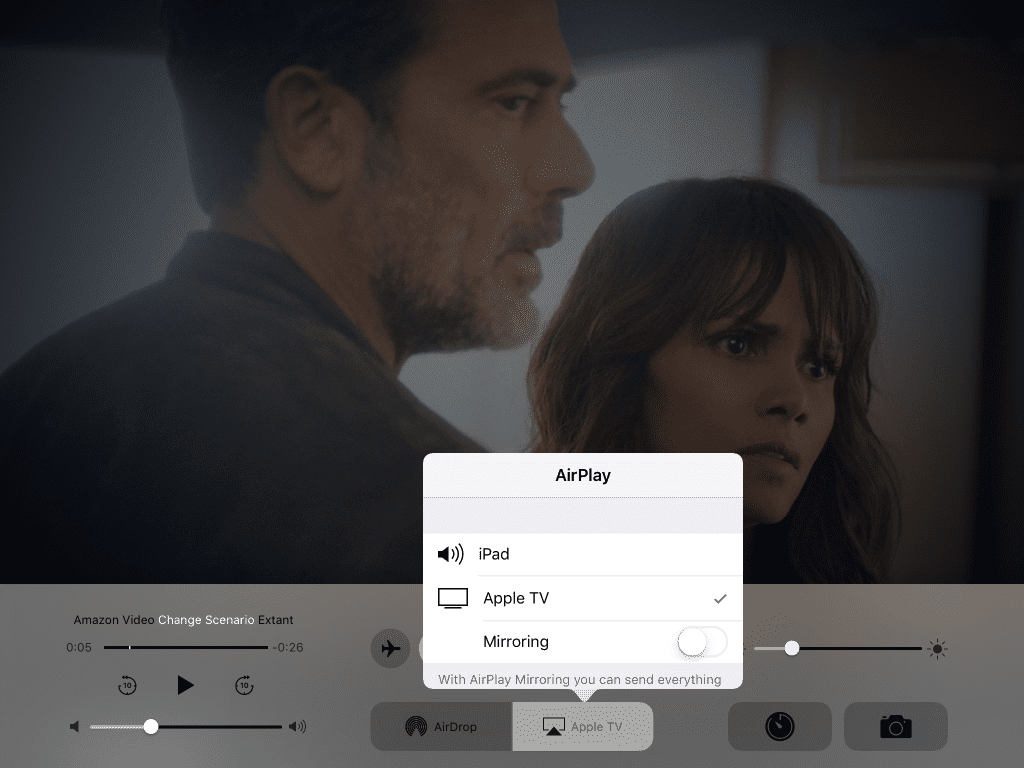Diffuser des vidéos d’iPad vers Apple TV
Diffusez de l’iPad à l’Apple TV avec Apple AirPlay. Même si l’application ne prend pas en charge la diffusion en continu, vous pouvez refléter l’affichage de votre appareil mobile sur votre téléviseur. Avec la duplication d’écran, vous pouvez regarder des vidéos et même jouer à des jeux sur un écran plus grand.
Les instructions de cet article s’appliquent à tous les appareils iOS, y compris l’iPhone, l’iPad et l’iPod touch.
Qu’est-ce que la mise en miroir d’écran ?
Comment diffuser des vidéos d’iPad vers Apple TV à l’aide d’AirPlay
Certaines applications iOS offrent une prise en charge native d’AirPlay.Lors de la lecture d’une vidéo, recherchez diffusion icône (écran avec flèche vers le haut). Appuyez dessus, puis sélectionnez votre téléviseur intelligent pour lancer la diffusion. Pour arrêter la diffusion, appuyez sur votre iPad, puis sélectionnez votre appareil mobile dans la liste.
Comment mettre en miroir l’écran de votre iPad sur Apple TV
Si vous ne pouvez pas utiliser AirPlay avec l’application, votre autre option est la mise en miroir d’écran. Votre iPad et Apple TV doivent être connectés au même réseau Wi-Fi pour utiliser cette fonctionnalité. Pour dupliquer l’affichage d’un appareil iOS sur Apple TV :
-
Allumez votre Apple TV. -
Ouvrez l’application iPad à partir de laquelle vous souhaitez diffuser.
-
Balayez vers le bas depuis le coin supérieur droit de l’écran pour ouvrir le Centre de contrôle de l’iPad.
-
robinet miroir de l’écran.
-
Appuyez sur le nom de l’Apple TV dans le menu qui s’affiche.
-
L’écran de votre iPad apparaîtra sur votre téléviseur.Pour arrêter la diffusion, revenez en arrière miroir de l’écran menu dans le centre de contrôle, puis cliquez sur arrêter la mise en miroir.
Vous pouvez refléter l’écran de l’iPad en orientation paysage (horizontale) et portrait (verticale) en faisant pivoter la tablette.
Comment dépanner la mise en miroir d’écran
Si l’option Apple TV est grisée dans la fenêtre Screen Mirroring, l’iPad ne peut pas la voir sur le Web. La raison la plus courante est que l’iPad et l’Apple TV ne sont pas sur le même réseau Wi-Fi. Si votre iPad dispose d’une connexion de données, assurez-vous que votre iPad est connecté au Wi-Fi, puis vérifiez que les deux appareils sont connectés à votre réseau domestique.
Si les deux appareils sont connectés au même réseau et que la duplication d’écran ne fonctionne pas, essayez de redémarrer votre Apple TV et votre iPad.Pour redémarrer votre Apple TV, accédez à Paramètres > Système > RedémarrerAppuyez et maintenez enfoncé le bouton réveil/suspendre pour redémarrer l’iPad jusqu’à ce que vous receviez une commande d’arrêt.
Si la mise en miroir d’écran fonctionne mais devient vide lorsque vous démarrez une application, l’application peut avoir désactivé la fonctionnalité. Certaines applications de streaming ne prennent pas en charge la duplication d’écran pour empêcher les utilisateurs de diffuser du contenu protégé.
Si les méthodes habituelles ne fonctionnent pas, maintenez enfoncés les boutons de réveil/suspension et d’accueil pendant quelques secondes pour effectuer un redémarrage brutal.
Merci de nous en informer!
Dites-nous pourquoi !
D’autres détails ne sont pas assez difficiles à comprendre